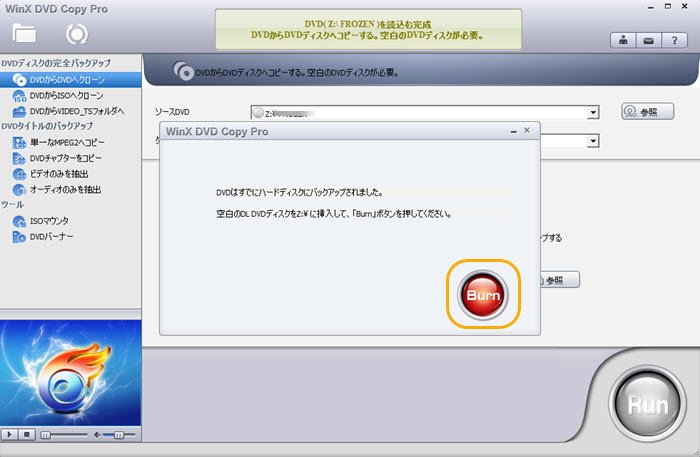壊れたDVDの修復は意外と簡単!損傷したDVDを自分で直す方法をご紹介

- QDVDの傷の修復。DVDについた傷が原因でDVDの内容が視聴できなくなりました。この傷はもう修復不可能なのですか?
子供の成長記録、結婚式、家族旅行の動画など残しておきたい、または動画を親戚・親類や友人などにも見てほしい。そんな時には、動画をDVDに焼いて、ディスクとして保存したいということも多いのではないでしょうか。
しかし時間が経つにつれて、DVDは破損したり、傷が付く可能性があるので、データが読み込めなくなることがあります。では、上記のような「損傷したディスクを再生したい!」「壊れたDVDを修復したい!」という場合にはどうすればいいのでしょうか?
そこで今回は、壊れたDVDを修復する方法について説明しようと思います。DVDが損傷した場合、またはDVDディスクが正しく読み込まれない場合、試してみてください。
DVDが壊れた時の症状と原因一覧
DVDが壊れた時の症状は?
DVDが壊れてしまうと、DVDの読み込みだけでなく、データの取り出すなどもできなくなってしまうこともあります。では、DVDが壊れた時どのような症状が起こるのでしょうか。ここでは、まずDVDが故障したときの症状についてご紹介していきます。
➊.DVDが読み込まれない
DVDが壊れた時の代表的な症状として挙げられるのが、このDVDを読み込まなくなってしまうことです。この症状は、レンタルしてきたDVDや自作DVDを光学ドライブの中に入れても、「DVDを光学ドライブに入れても回転しない」「DVDは光学ドライブ内で回転するが、パソコン上では認識されない」のような、読み込みが始まらず、自動再生も発生しない、といった状態です。
➋.DVDを読み込み中エラーが発生
DVDを読み込むことができましたが、DVDやCDを読み込み中、パソコン上でエラーが発生しました。そういう場合、光学ドライブの故障かもしれませんが、単純にDVDの問題の可能性もありますので、エラー内容をインターネットで検索するなどして判断したほうがいいと思います。
➌.DVDの再生中に、映像と音がうまく再生できない
ディスクの読み取り面にキズや汚れなどがある場合、DVDで映画などを再生中に、DVDの音や映像が再生途中で停止したり、飛んだり、ブロック状のノイズが出たりすることもあります。
DVDが故障した原因は?
では、DVDが壊れた、再生できない原因は何でしょうか?DVDディスクが壊れたのは、破損または傷が付いたのほかにも、DVDの経年劣化によって引き起こされることもあります。
➊.DVD表面の傷や汚れ
DVDでは無視出来る様な小さな汚れや傷でも、ディスクでは致命的なので、DVDが壊れてしまった原因の1つです。読み込み面の表面にはコーティングが施されているため、多少の傷であれば大抵は問題なく読み込むことができます。しかし、コーティングよりも深い傷がつき、記録層が破損した場合には読み込めなくなることがあります。
➋.DVDの経年劣化
DVDなどの光ディスクの寿命は10年から30年といわれているので、データそのものの劣化はなくても、光ディスク自体(工業プラスチック)の経年変化による物理的な劣化は避けられません。
DVDは書き込みの際、強いレーザーによって有機色素を焼いて記録しているので、記録面が紫外線によってDVDはダメージを受け、記録面が変質することでデータが読めなくなることがあります。
壊れたDVDを修復する方法は?
「DVDに傷がついてDVDが読み込まれない、映像が飛ぶようになっちゃった…ここ、すごくいい場面なのに…」などで諦めかけた方、諦めないでください。修復できる方法があるのです。
DVD修復方法①:DVDを冷蔵庫に入れる
DVDが不具合出る場合、DVDを24時間ほど冷蔵庫で冷やしたら意外と読み取れるようになることもあります。この方法でDVDの傷が直されるわけではなく、調子がよくなるだけですので、回復できる可能性が少ないですが、可能性がないとは言えないため、まずこの方法からお試しください。
- 用意するもの:
- 冷蔵庫
- 温水
- 清潔なタオル
手順:
- ❶、壊れたDVDを24時間ほど冷蔵庫で冷やします。
- ❷、タオルに温水を少しつけて、内側から外側に放射状にDVDを拭いていきます。
- ❸、常温でDVDを24時間放置します。かつこの過程を数回繰り返すと期待できる効果があるそうです。
DVD修復方法②:DVD汚れを拭き取す
DVDの記録面は微細なスリキズと、そこに油脂(手垢)や水分を含んだ埃、タバコのヤニ等が染みこんでいます。そういう場合、まず試してほしいことは、汚れ、ごみを拭き取ることです。
- 用意するもの:
- コップ
- 温水
- 清潔なタオル
手順:
- ❶、温水で拭く:
コップに温水をためて、清潔なタオルに少しつけてDVDを拭きます。拭き方についてですが、中心から外側に向かって放射状に少しづつ拭いていき、絶対にまるく拭かないようにご注意ください。 - ❷、DVDを乾燥させる:
DVDを拭いた後、空気で自然乾燥させると、キレイな状態になったはずです。
ご注意:ティッシュやタオルでの乾拭きは、糸くずがついてしまう恐れがあるのでティッシュやタオルで抜かないでください。
DVD修復方法③:バナナでDVDを修理
タオルでDVDを拭き取すのほか、バナナを利用してディスクを修復する方法があるそうです。かなり大胆な方法で修復するようですが、DVDの傷を修復できる場合もあります。
- 用意するもの:
- バナナ
- 清潔なタオル
- 温水
手順:
- ❶、バナナの実で拭く:バナナ皮をむき、実で内側から外側に放射状にディスクの樹脂層を拭きます。
- ❷、皮の内側で磨く:実で拭いた後、バナナの皮の内側でキズ部分を重点的に磨きます。
- ❸、タオルでバナナを落す:タオルに温水を少しつけて、内側から外側に放射状に樹脂層についたバナナを落とします。
- ❹、自然乾燥:タオルで拭き終わったら自然乾燥です。
- 注意
- * バナナで修理することによって改善したとの声もあるけど、しっかりバナナを落とさないとプレイヤーの故障を招くことがあるので、しっかりタオルでバナナを落すことがおすすめです。
DVD修復方法④:研磨剤でDVDを磨く
ディスクの情報は読取面の表面ではなくレーベル面に近い部分に記録されています。傷のほとんどが情報そのものを傷つけているわけではありません。 傷のせいでレーザー光が屈折してデーターを読みとれていないだけです。それほど深くない傷であれば、傷を研磨することによって、表面がなめらかになれば正しく読みとる可能性が高まります。
DVDディスクの研磨方法にはいくつかありますが、ここでは歯磨き粉で手軽にDVDを研磨する方法をご紹介します。
- 用意するもの:
- 歯磨き粉
- 消しゴム
- 柔らかい布2枚
手順:
- ❶、布で消しゴムをくるみ、その先に歯磨き粉を適量つけます。
- ❷、DVDのディスク面を、内側から外側に放射状に磨きます。
- ❸、清潔な柔らかい布で、内側から外側に放射状に残った歯磨き粉をやさしく拭き取ります。
- ❹、最後にはディスクを自然乾燥させることを忘れないでください。
- 注意
- * 粗い歯磨き粉は使うと、ディスクがもっと傷つけてしまう可能性があるので、粒子が細かい歯磨き粉を使うことをご注意ください。
DVD修復方法⑤:専門家に修理
傷が深く保護層を突き抜けてデータ層にまで達している場合は、上記の紹介した方法で修復しても改善は見られませんので、そういう場合、壊れたDVDを削ってしまえということになるほかはないです。
ただし、DVDを削るということは容易なことではないので、壊れたDVDをDVDストアに持って行き、専門家に修理を頼むことがおすすめです。今中古CDやDVDを販売するお店などでサービスとして提供しているストアも多いです。
DVDディスクの保存・バックアップ
上記の方法は壊れたDVDを修復可能性があるとはいえ、決して必ず修復できるわけではないので、 一番大事なのは普段からCDやDVD、ブルーレイディスクなどを正しい保存方法で保存することです。次は、DVDが損傷を受けないためにDVDを保存する時の注意点、また、万が一DVDが壊れた場合、データを復元できる方法をご紹介します。
DVD保存方法
DVD・CDなどは寿命があるため、適切に保存すれば10~30年ともと可能性もあります。寿命の原因となるのは「取扱いや保管による物理的変形・損傷」、「温度、湿度、紫外線の影響など記録層の化学変化」、「カビや腐食による損傷」の3つですため、以下の通りに保存することをお勧めします。
- 保存方法:
- 高温多湿の環境を避けて保管
- 直射日光に長時間さらさない
- 急激な温度変化をさける
- ディスクは保管ケースに入れて、立てた状態で保存する
- 信頼できるメーカー製のDVD・CDディスクを選択
DVDデータをバックアップ
DVDを保存することを注意する保管も、定期的に新しく買ったメディアにバックアップを繰り返すのがおすすめです。寿命は物理的なものであり、新しい媒体に移行すれば、データは永久なものとなります。次はDVDを空白のDVDへバックアップする方法をご紹介します。
DVDバックアップはソフトを使う必要があり、ここで使うのが「WinX DVD Copy Pro」です。
- 「WinX DVD Copy Pro」とは、レンタルDVD、市販DVD、自作DVDを高速でバックアップできるDVDコピーソフトで、自作した映像を収録したDVDを複製したい、大切なDVDをバックアップしておきたいなどの場合は、WinX DVD Copy Proがおすすめです。元ディスクとほぼ同じ品質でコピーできるところがその特徴で、盤面の傷ならデータを修復して書き込んでくれることも素敵です。
手順:
- ❶、WinX DVD Copy Proをダウンロード:
WinX DVD Copy Pro公式サイト、または下の「今すぐダウンロード」ボタンをクリックし、ソフトをパソコンにダウンロードしてインストールします。 -

- ❷、ソフトを起動:
DVDをパソコンのDVDドライブに入れてから、WinX DVD Copy Proを起動します。メニューにある「DVDからDVDへクローン」を選択し、「ソースDVD」の右にあるドロップダウンメニューによって、マスターDVDのあるDVDドライブを選択します。
注:ここでDVDを空白なDVDへ書き込む方法を説明しているため、「DVDからDVDへクローン」を選択しますが、ニーズに応じてDVDをほかの形式へコピーすることもできます。 -

- ❸、一時フォルダを選択:
「一時フォルダ」の右にある「参照」ボタンをクリックすると、保存先を指定します。
注:DVDデータをPCに残したくない場合、「完了した後、一時ファイルを削除する」にチェックを入れ、一方、DVDデータをパソコンに保存したい場合チェックを外してください。 -

- ❹、DVDをISOにする:
2つ以上のDVDドライブを持っていない、つまり元DVDを空のDVDを同時にパソコンに挿入できない場合、「ターゲットDVDバーナー」をマスターDVDに指定してください。2つ以上のDVDドライブを持つ場合、「ターゲットDVDバーナー」を空のDVDが挿入しているDVDドライブを選択します。
「RUN」をクリックしたら、DVDをISOにすることが始まります。 -

- 最後には:ISOイメージをDVDに焼く
DVDをISOイメージにしたら、マスターDVDを取り出して、空のDVDをDVDドライブに挿入し、「Burn」を押すと、ISOイメージをDVDにすることが始まります。そうしたら、DVDを空のDVDにバックアップすることができます。 -

- 注意
- * コピーガードのかかっているDVDでもコピーできてしまいますが、著作権法上「コピーガード」をはずしてコピーする場合には、たとえ個人的な目的でも私的複製とは認められず違法となりますのでご注意下さい。
最後に
以上、壊れたDVDを修復する方法、DVDの保存方法について詳しく紹介しましたが、どうでしょうか?DVDを修復できましたのか?
トラブルが発生する時、データが復旧することも複雑なので、DVDの作成から、保存まで注意しなければならないです。例えば、データを記録してからわずか1年未満で信号色素が劣化してしまい、 データが読み取り出来なくなる事例も多々あるので、DVDを選択する時品質が安定しているDVDを選択することがおすすめです。高品質ゆえに適切な保管をしていれば、「データが消える」「数年で読み取り出来なくなる」といったトラブルがほとんど起きないようです。
また、DVDのバックアップも非常に重要で、4~5年おきにDVDのバックアップを繰り返すのがおすすめです。もし、DVDを空白なDVDへバックアップしたくない場合、元データをパソコンなどに保存しておいたほうがいいと思います。そうすれば、DVDが故障した場合もデータを復元できます。

高機能なDVDコピー・ダビングソフト
WinX DVD Copy Proは日本語にも対応し、PC初心者でも分かりやすく操作できます。DVDをコピーする時、盤面の多少の傷ならデータを修復してDVDをコピー・ダビングでき、DVDからDVDへ書き込むことが簡単です。